
La personnalisation sous Windows 10 est un sujet de grande importance. Depuis, dans cette version du système d'exploitation, plus de possibilités ont été offertes aux utilisateurs dans ce domaine. Bien qu'il y ait des choses qui sont restées constantes tout au long des versions. L'un d'eux est l'option selon laquelle l'arrière-plan de votre bureau ne change que. Quelque chose de très simple et que nous allons expliquer ci-dessous.
Ainsi, avec cette fonction, nous avons toujours des arrière-plans de bureau que nous voulons voir. Windows 10 les fera changer automatiquement de temps en temps. Il ne vous restera donc plus qu'à sélectionner les fonds que vous souhaitez faire partie de ce groupe.
Par conséquent, ce que nous devons faire en premier est de choisir les fonds que nous voulons utiliser. Mais, il est important que Vérifions la résolution que nous utilisons pour savoir laquelle est la plus appropriée. Si nous faisons un clic droit sur le bureau et sélectionnons l'option de configuration de l'écran, nous pouvons voir la résolution. Très probablement, il s'agit de 1.920 x 1.080 pixels. Bien qu'il soit bon de vérifier.

Une fois que nous connaissons les données, la prochaine chose que nous devons faire consiste à rechercher et sélectionner les images qui correspondent à la taille. Idéalement, ils sont plus grands et s'ajusteront automatiquement à la résolution que nous avons dans Windows 10. Nous pouvons rechercher des images en ligne et sélectionner les photos que nous avons dans notre galerie. En ce sens, il y a une liberté totale.
Lorsque vous avez trouvé les photos que vous souhaitez utiliser comme arrière-plan de votre bureau, créer un dossier que vous devez quitter pour toujours. Peu importe l'emplacement ou le nom que vous lui donnez, tant que vous ne le supprimez pas. Déplacez ensuite les images choisies dans le dossier quel que soit le nom.
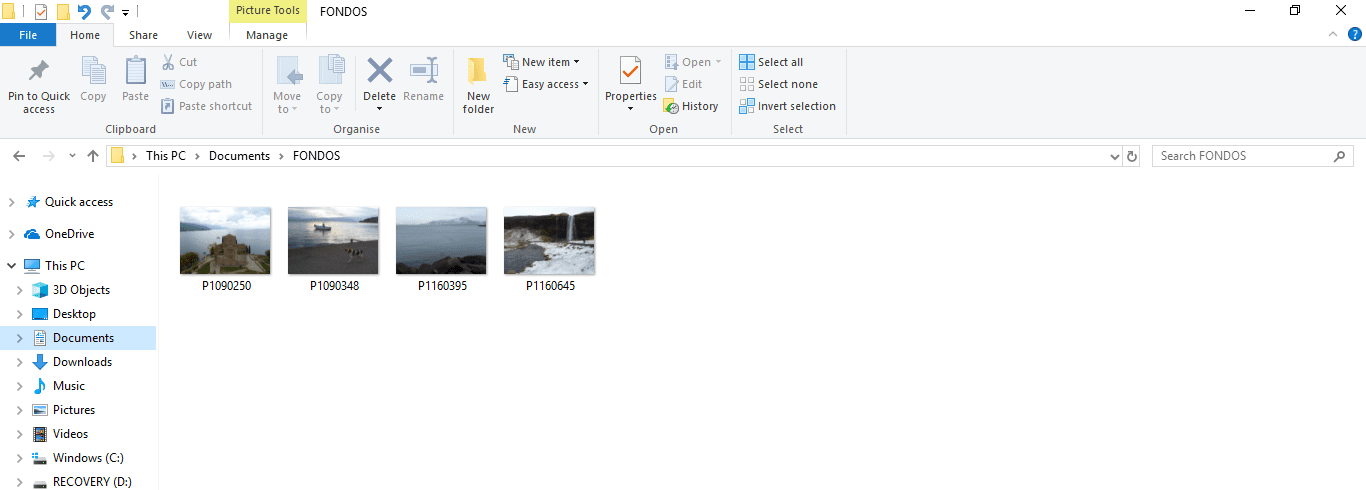
Une fois que nous avons créé le dossier et que nous avons les images sélectionnées que nous allons utiliser comme arrière-plan du bureau dans Windows 10, les étapes restantes à suivre sont les suivantes:
- Faites un clic droit sur le bureau
- Choisir la possibilité de personnaliser menu déroulant à venir
- Cliquez sur parcourir et ajoutez le dossier dans lequel vous avez sauvegardé ces fonds
- Vous choisissez l'intervalle dans lequel vous voulez que les images changent automatiquement (1 minute à 1 jour)
- Choisissez l'intervalle de temps souhaité et la manière dont vous souhaitez que les images changent (aléatoire ou alphabétique)
- Nous acceptons et fermons
De cette façon, nous avons configuré que Windows 10 changera automatiquement l'arrière-plan du bureau. Nous n'avons rien d'autre à faire.